
Inhaltsverzeichnis:
- Autor John Day [email protected].
- Public 2024-01-30 07:18.
- Zuletzt bearbeitet 2025-01-23 12:52.

Ich suchte in der Instructable-Datenbank nach einem Tutorial für den offiziellen Arduino-Roboter, konnte aber keinen finden! Also habe ich dieses Tutorial gemacht, um anderen zu helfen, die ein bisschen Hilfe mit ihrem neuen Arduino-Roboter brauchten.
Schritt 1: Einrichten Ihres Roboters

Wenn Sie die Box für Ihren Arduino-Roboter öffnen, sollten Sie mehrere Dinge finden:
- Der Roboter
- Das Ladekabel
- Das USB-Kabel
- LCD
- SD-Karte
Sie sollten auch eine kleine Kurzanleitung finden, die wirklich hilft. Nur für den Fall, dass Sie es nicht haben, die Einrichtung ist unten.
- Stecken Sie die SD-Karte in das LCD.
- Stecken Sie das LCD in die Roboterschnittstelle.
- Schließen Sie den Roboter an Ihren Computer an und beginnen Sie mit der Programmierung.
Das Handbuch enthält Tipps zur Fehlerbehebung, die ziemlich hilfreich sind. Wenn Sie also keine haben, sollten Sie sich wirklich eine besorgen. Der Roboter ist jetzt eingerichtet.
Schritt 2: Programmierung
Öffnen Sie die Arduino-IDE. Gehen Sie zu den Beispielen und suchen Sie die Robotersteuerplatine und gehen Sie unter Lernen und finden Sie das grundlegende "Logo" -Programm. Drücken Sie auf Hochladen und warten Sie, bis es fertig ist. Wenn der Upload abgeschlossen ist, sollte die LCD-Oberfläche einen Befehl anzeigen wie "Drücken Sie die Tasten, um mir zu befehlen" oder etwas Ähnliches. Wenn Sie mit der Befehlseingabe über die Taste fertig sind, drücken Sie die mittlere Taste, damit der Roboter das Programm ausführt. Lesen Sie den Text auf der Seite des Programms (Sie wissen, was ich meine). Ich habe meins gerade bekommen und lerne immer noch, wie man es programmiert.
Schritt 3: Mods !
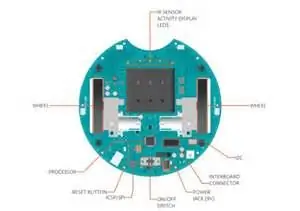

Ich beschloss, meinen Makeblock-Teilesatz zu nehmen und zu versuchen, den Roboter zu modifizieren. Es gibt mehrere Steckplätze in der Nähe der Perfboard-Patches, die sich hervorragend zum Hinzufügen von Hardware und zum Aufbau Ihres Roboters eignen. Die Möglichkeiten sind endlos! Ich hoffe, dass dieses Tutorial geholfen hat!
Empfohlen:
Einen Arduino-Gitarren-Tuner herstellen – wikiHow

So bauen Sie einen Arduino-Gitarren-Tuner: Dies sind die Anweisungen, um einen Gitarren-Tuner aus einem Arduino und mehreren anderen Komponenten zu machen. Mit Grundkenntnissen in Elektronik und Codierung können Sie dieses Gitarrenstimmgerät herstellen. Zuerst müssen Sie wissen, was die Materialien sind. Ma
ALARMA ARDUINO CON SENSOR DE MOVIMIENTO, SIRENA Y AVISO AL TLF. MÓVIL: 9 Schritte

ALARMA ARDUINO CON SENSOR DE MOVIMIENTO, SIRENA Y AVISO AL TLF. MÓVIL: Este proyecto consiste en a alarma básica que Detecta presencia, activa una sirena de 108dB y visa al usuario mediante un SMS (opcional). Permite también el control remoto básico por parte del usuario a través de SMS (encendido, apagado, reinicio
Heimwerken -- Einen Spinnenroboter herstellen, der mit einem Smartphone mit Arduino Uno gesteuert werden kann – wikiHow

Heimwerken || Wie man einen Spider-Roboter herstellt, der mit einem Smartphone mit Arduino Uno gesteuert werden kann: Während man einen Spider-Roboter baut, kann man so viele Dinge über Robotik lernen. Wie die Herstellung von Robotern ist sowohl unterhaltsam als auch herausfordernd. In diesem Video zeigen wir Ihnen, wie Sie einen Spider-Roboter bauen, den wir mit unserem Smartphone (Androi
Einfaches BLE mit sehr geringem Stromverbrauch in Arduino Teil 2 - Temperatur- / Feuchtigkeitsmonitor - Rev 3: 7 Schritte

Easy Very Low Power BLE in Arduino Teil 2 – Temperatur-/Feuchtigkeitsmonitor – Rev 3: Update: 23. November 2020 – Erster Austausch von 2 x AAA-Batterien seit 15. Januar 2019 dh 22 Monate für 2x AAA AlkalineUpdate: 7. April 2019 – Rev 3 of lp_BLE_TempHumidity, fügt Datum/Uhrzeit-Plots hinzu, verwendet pfodApp V3.0.362+ und automatische Drosselung, wenn
Arduino-Programmierung über das Handy -- Arduinodroid -- Arduino-Ide für Android -- Blinzeln: 4 Schritte

Arduino-Programmierung über das Handy || Arduinodroid || Arduino-Ide für Android || Blink: Bitte abonnieren Sie meinen Youtube-Kanal für weitere Videos…… Arduino ist ein Board, das direkt über USB programmiert werden kann. Es ist sehr einfach und günstig für College- und Schulprojekte oder sogar für Produktprototypen. Viele Produkte bauen zunächst darauf für i
